1.Typora介绍:
Markdown是一种轻量级标记语言。通过简单的标记语法,它可以使普通文本内容具有一定的格式。所谓轻量级标记语言指的是一类用简单句法描述简单格式的文本语言。通俗来讲就是我们可以通过很简单的几行代码就准确控制好文章的格式。废话不多说,下面是我使用的看第一个Markdown编辑器——Typora。
2.Typora工具下载
下载地址: https://www.typora.io/#windows
3.Typora属性的设置
一般程序员开发写笔记都会用到这款软件,其中会有一些自己的偏好。
点击文件;选择偏好设置,再开打开的列表中进行修改即可。以下是一些功能:
3.1 扩展支持相应语法
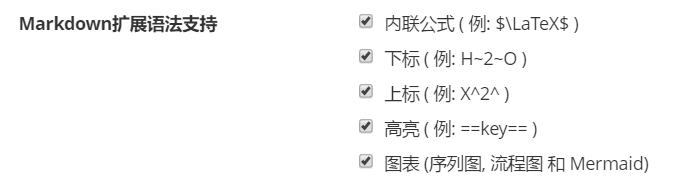
3.2 代码块显示行号

3.3 Typora有开发者选项

还有其他的设置可以根据自己的需求设置。
4.Typora属性的样式修改
4.1 自定义引用的样式
平时我们使用的引用一般是灰色的 ,这里我们可以根据自己的喜好改变响应的样式。
在这里我们以GitHub.css为主题进行修改。
第一步:找到GitHub.css文件 用编辑器打开。

第二步:修改对应的css代码,如下:

效果图:

同理加粗字体的颜色大小,高亮的样式都可以通过此方式修改。
注意:所有配置的修改,都要重启Typora才可生效。
4.2 自定义高亮的样式
代码如下:
mark {
background:white;
color: red;
border-bottom: 0px solid #ffffff;
padding: 0.0px;
margin: 0 0px;
}
5.给代码块设置快捷键
- Tpyore中大部分的操作都是有快捷键的。但是有那么几个常用的却没有快捷键。就比如代码块,这个常用的操作,还有有序无需列表。
- 下边教会你怎么设置快捷键,打开设置,Preferences【偏好设置】,然后拉到最后,Open Advenced Setting ,打开conf.user.json,在这里边进行配置,找到“KeyBinding”,然后根据下图自行配置即可。


- 设置好以后需要重启Typora 软件即可成效,选中要转换代码段的部分,按你设置的快捷键就好啦。
注意:类似的快捷键也是这么修改 !!!
如果有收获!!! 希望老铁们来个三连,点赞、收藏、转发
创作不易,别忘点个赞,可以让更多的人看到这篇文章,顺便鼓励我写出更好的博客